На чтение 5 мин Просмотров 1.8к. Опубликовано 13.07.2022
Если вы ежедневно пользуетесь Windows 10 в течение некоторого времени и регулярно обновляете ее, есть вероятность, что вы хотя бы раз сталкивались с проблемой обновлений Windows 10. Если вы столкнулись с ошибкой «Your device is missing important security and quality fixes» при попытке установить последние обновления безопасности, вы будете рады узнать, что исправить эту проблему довольно просто.
В этой статье мы перечислили, почему эта проблема возникает при определенных обновлениях Windows 10 , и как ее можно обойти и полностью устранить первопричину, чтобы избежать ее в будущем. Давайте начнем с того, почему эта проблема появляется при попытке установить последние обновления безопасности.
Содержание
- Причины появления этой ошибки при обновлении Windows 10
- Как исправить ошибку «Your device is missing important security and quality fixes» на Windows 10?
- Using the Windows 10 Update Troubleshooter
- YouTube video: [исправлена ошибка Your device is missing important security and quality fixes error on windows 10
- Установка последнего SSU (Servicing Stack Update)
- Восстановление критических системных файлов
- Удаление последних обновлений
Причины появления этой ошибки при обновлении Windows 10
В Windows 10 принято время от времени обновлять систему безопасности и пару обновлений функций в течение года. Но во время этих автоматических обновлений вы можете столкнуться с ошибкой «на вашем устройстве отсутствуют важные исправления безопасности и качества».
В большинстве случаев эта проблема может возникнуть либо из-за повреждения критических системных файлов, либо из-за отсутствия каких-либо файлов обновления Windows из-за неполной загрузки обновлений. Это может произойти по целому ряду причин, включая преждевременное выключение или перезагрузку во время обновления, заражение вредоносным ПО и ошибки со стороны Microsoft.
Какова бы ни была причина возникновения этой проблемы, вы можете легко ее устранить, попробовав несколько исправлений, которые мы перечислили ниже после сбора решений из различных источников. Давайте рассмотрим некоторые из них в следующих разделах.
Как исправить ошибку «Your device is missing important security and quality fixes» на Windows 10?
Using the Windows 10 Update Troubleshooter

Первое, что нужно попробовать в случае возникновения проблем с обновлениями Windows, — это встроенный Windows Update Troubleshooter. Этот удобный инструмент от Microsoft может с относительной легкостью обнаружить большинство проблем, если таковые имеются, и устранить их автоматически. В случае если проблемы слишком серьезные, возможно, вам придется перейти к другим методам устранения этой проблемы.
- Нажмите сочетание клавиш «Windows Key + I» на клавиатуре, чтобы вызвать Системные настройки Windows 10.
- Перейдите к разделу «Обновления и безопасность» на главном экране приложения Настройки.
- В левой навигационной панели выберите «Устранение неполадок»
- После нажатия кнопки «Далее» средство устранения неполадок должно начать поиск любых потенциальных проблем и попытаться устранить их автоматически.
Обратите внимание, что этот метод устранит большинство основных проблем с программой обновления Windows. Но если основная причина вашей проблемы более серьезная, а программа устранения неполадок сообщает, что не смогла найти никаких решений, переходите к следующим шагам.
YouTube video: [исправлена ошибка Your device is missing important security and quality fixes error on windows 10
Установка последнего SSU (Servicing Stack Update)
SSU или Servicing Stack Updates необходимы для правильной работы Windows 10. По сути, это обновления для компонента обновления Windows, и их отсутствие может привести к возникновению вышеупомянутой проблемы. Чтобы решить эту проблему путем установки последней версии стека обновлений для вашей сборки ОС, выполните следующие шаги.
- Нажмите сочетание клавиш «Windows Key + R» на клавиатуре, чтобы открыть окно «Выполнить».
- Введите «Winver» без кавычек и нажмите Enter.
- Должно появиться окно с точным номером сборки версии ОС, которую вы используете. Запишите версию сборки для дальнейшего использования.
- Откройте эту официальную ссылку Microsoft , где перечислены все последние SSU и версии, с которыми они совместимы.

- В таблице запишите название соответствующего пакета SSU для вашей сборки ОС и посетите Microsoft Update Catalog.
- Находясь на домашней странице Microsoft Update Catalog, введите номер пакета SSU в поле поиска.

- Из появившихся результатов скачайте наиболее подходящий и установите его, запустив пакет от имени администратора.
- Перезагрузитесь и попробуйте продолжить обновление системы как обычно.
Этот метод должен устранить все основные проблемы с обновлением стека обслуживания Microsoft, которое вызывает вышеупомянутую проблему в большинстве случаев. Если этот метод все еще не работает, это может быть признаком того, что некоторые критические системные файлы были повреждены.
Восстановление критических системных файлов
Один из самых простых способов исправить отсутствующие или поврежденные системные файлы, которые не влияют непосредственно на работу ОС, — использовать несколько команд в терминале Windows. Давайте рассмотрим, как это сделать, шаг за шагом.
- Откройте меню «Пуск» Window 10, нажав кнопку Windows на клавиатуре или щелкнув по значку «Пуск».
- Получив доступ к строке поиска, найдите «CMD».

- В появившихся результатах выберите «Запуск от имени администратора» в правой панели окна.
- После успешного запуска CMD от имени администратора введите следующую команду без кавычек и нажмите Enter — «DISM.exe /Online /Cleanup-image /Restorehealth»
- После завершения процесса введите следующую команду без кавычек и нажмите Enter — «sfc /scannow»
- После того, как процесс завершит всю фоновую работу, перезагрузите компьютер и попробуйте снова запустить обновления Windows.
Этот метод поможет решить проблему, если она вызвана повреждением или отсутствием системных файлов. Но если одно из последних обновлений, которое вы сделали для своего ПК, было ошибочным, то может быть хорошей идеей попробовать удалить его, чтобы попытаться исправить эту ошибку. Мы рассмотрим это в следующем разделе.
Удаление последних обновлений
Windows предоставляет встроенное в системные настройки решение, которое может удалить все недавно сделанные обновления. Удаление этих ошибочных обновлений иногда может исправить множество проблем с программой обновления Windows и самой ОС. Давайте рассмотрим, как действовать в этом случае.
- Зайдите в Настройки Windows и нажмите на «Обновление и безопасность»

- В разделе «Проверка обновлений» нажмите на «Просмотр истории установленных обновлений»
- В следующем появившемся окне, выберите «Uninstall Updates»

- Должен появиться список всех последних обновлений, и, выбрав последнее, нажмите «Uninstall», чтобы удалить его.

- Перезагрузитесь и выполните поиск обновлений вручную, чтобы появились последние исправленные обновления.
На этом все методы, которые вы можете использовать для исправления «Your device is missing important security and quality fixes» на Windows 10, завершены.
Исправление: на вашем устройстве отсутствуют важные исправления безопасности и качества
Благодаря Microsoft пользователи Windows 10 регулярно получают обновления. Однако некоторые пользователи видят сообщение об ошибке на своей странице обновления. В сообщении об ошибке говорится: «В вашем устройстве отсутствуют важные исправления безопасности и качества ». Обычно этот тип сообщения об ошибке оказывается очень полезным напоминанием об установке важных обновлений, но проблема в том, что пользователи видят это сообщение даже после установки всех обновлений. Короче говоря, вы будете продолжать видеть сообщение об ошибке, предлагающее установить важные обновления, даже если для установки нет доступных обновлений.
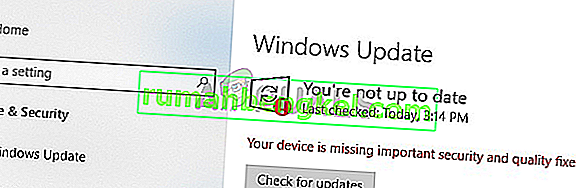
Почему появляется сообщение «В вашем устройстве отсутствуют важные исправления безопасности и качества»?
Причины этой проблемы перечислены ниже.
- Сломанное обновление: основная причина этого сообщения об ошибке – неработающая или неполная установка Центра обновления Windows. Иногда ваши обновления не устанавливаются должным образом из-за прерывания работы или поломки / повреждения файла. Неполная установка Центра обновления Windows появится в списке установленных обновлений Windows, но она не будет работать должным образом и, следовательно, заставит окно отображать это сообщение. Известно, что есть несколько последних обновлений, вызывающих эту проблему, которые перечислены в способе 1.
- Уровень телеметрии: в редакторе групповой политики Windows есть опция, которая позволяет вам контролировать уровни телеметрии. Так уж случилось, что некоторые обновления Windows (особенно накопительные) не будут доставлены в вашу систему, если для вашего уровня телеметрии установлено значение «Только безопасность».
Метод 1. Удалите и повторно установите обновления Windows (некоторые из них)
Поскольку проблема может заключаться в неработающих обновлениях Windows, логическим способом решения этой проблемы является удаление этих обновлений и их повторная установка. Известно, что есть некоторые обновления, вызывающие эту проблему, поэтому мы начнем с них. Следуйте инструкциям ниже
- Удерживая клавишу Windows, нажмите R
- Введите appwiz.cpl и нажмите Enter.
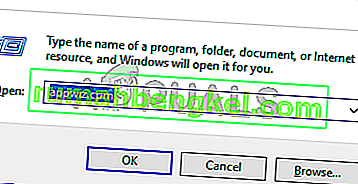
- Щелкните Просмотр установленных обновлений.
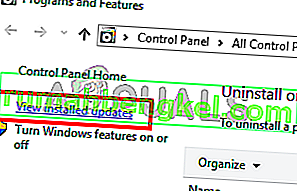
- Найдите обновление KB4100347 и / или KB4457128 и выберите одно из них.
- Щелкните « Удалить» и следуйте дополнительным инструкциям на экране. Повторите процесс удаления для обоих (если вы видите оба)
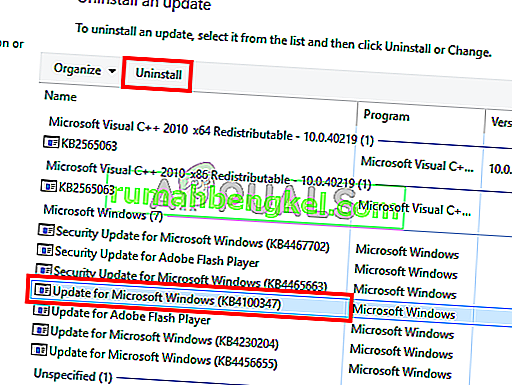
- После этого удерживайте клавишу Windows и нажмите I, чтобы открыть настройки.
- Нажмите Обновление и безопасность.
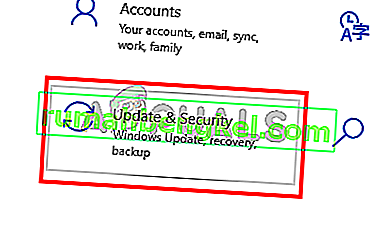
- Проверить обновления
Проблема должна исчезнуть после переустановки обновлений.
Метод 2: изменить уровень телеметрии
Мы не уверены, является ли это ошибкой или по собственному усмотрению Microsoft, но накопительные обновления не будут доставлены в вашу систему, если для вашего уровня телеметрии установлено значение «Только безопасность». Таким образом, простое изменение уровня телеметрии на любой другой решит проблему.
- Удерживая клавишу Windows, нажмите R
- Введите gpedit.msc и нажмите Enter.
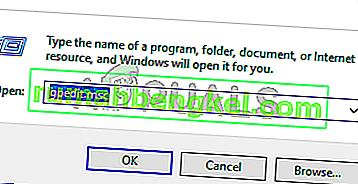
- Перейдите по следующему пути Конфигурация компьютера> Административные шаблоны> Компоненты Windows> Сбор данных и предварительный просмотр сборок на левой панели.
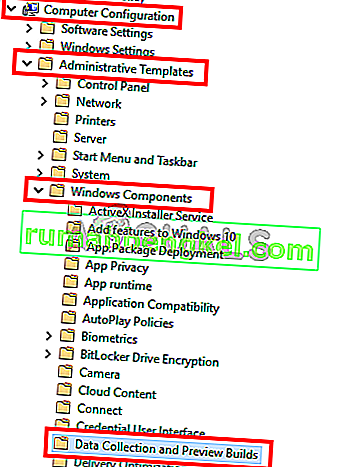
- Найдите и дважды щелкните параметр Разрешить телеметрию на правой панели.
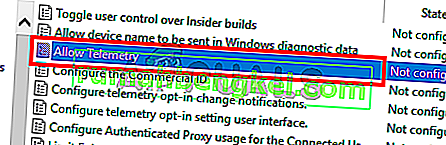
- Выберите опцию Enabled
- В раскрывающемся меню выберите Базовый или Расширенный или Полный . Выбирайте все, что вам нравится. Просто убедитесь, что в раскрывающемся списке не установлено значение Только безопасность.
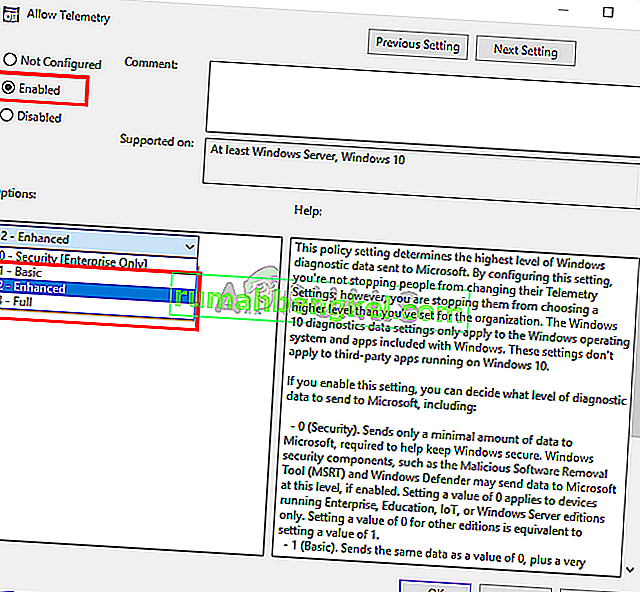
- После этого нажмите Применить, затем выберите ОК.
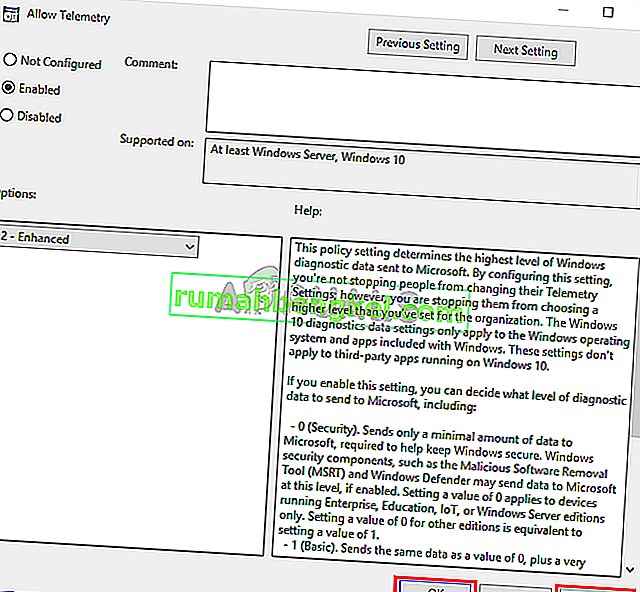
Вот и все. Проверьте наличие обновлений, и все должно работать без проблем.
Оглавление:
- Как мне снова получить важные обновления безопасности для Windows 10?
- Решение 1. Использование средства устранения неполадок Центра обновления Windows
- Решение 2. Загрузите самое последнее обновление стека обслуживания (SSU)
- Решение 3 – Восстановление поврежденных файлов Windows
- Знаете ли вы, что вы можете загрузить основные обновления Windows 10 и установить их вручную? Вот как!
- Решение 4. Сброс службы Центра обновления Windows вручную
- Решение 5 – Переустановите обновления Windows
Windows 10 обновляется довольно часто, и многие из этих обновлений связаны с безопасностью. Обычно процесс обновления вашего ПК происходит без проблем и выполняется автоматически. В некоторых случаях возникают ошибки, препятствующие этому, и сегодня мы рассмотрим сообщение об ошибке «На вашем устройстве отсутствуют важные исправления, касающиеся безопасности и исправлений» в Windows 10.
Один пользователь поделился опасениями по поводу вышеупомянутой ошибки на форуме поддержки Microsoft.
На вашем устройстве отсутствуют важные исправления безопасности и качества. Код ошибки: (0x80073712). Я не могу обновить из-за странной ошибки, с которой я столкнулся. Я пытался найти многочисленные учебники в Интернете, но ни один не решил проблему. Любая помощь будет принята с благодарностью!
Узнайте, как это исправить в кратчайшие сроки с шагами, которые мы предоставили ниже.
Как мне снова получить важные обновления безопасности для Windows 10?
Решение 1. Использование средства устранения неполадок Центра обновления Windows
- Откройте настройки Windows.
- Выберите « Обновление и безопасность».

- Выберите Устранение неполадок на левой панели.
- Разверните средство устранения неполадок Центра обновления Windows и нажмите Запустить средство устранения неполадок.
Решение 2. Загрузите самое последнее обновление стека обслуживания (SSU)
- Нажмите Пуск> Настройки.
- Теперь перейдите в Систему.
- На левой боковой панели прокрутите вниз и нажмите « О программе».

- Под Спецификациями устройства вы увидите Тип системы.
- Теперь перейдите на официальную веб-страницу каталога Центра обновления Майкрософт и загрузите последнюю версию SSU, соответствующую вашей версии. После этого перезагрузите компьютер и проверьте, работает ли Центр обновления Windows.
Решение 3 – Восстановление поврежденных файлов Windows
- В поле поиска Windows введите cmd, щелкните правой кнопкой мыши первый результат и выберите Запуск от имени администратора.

- Когда появится окно командной строки, введите DISM.exe / Online / Cleanup-image / Restorehealth и нажмите Enter. Имейте в виду, что в зависимости от вашей системы процесс может занять несколько минут.
- Подождите, пока процесс завершится, а затем введите sfc / scannow и нажмите Enter.
- После завершения процесса закройте командную строку и проверьте, работает ли Центр обновления Windows.
Знаете ли вы, что вы можете загрузить основные обновления Windows 10 и установить их вручную? Вот как!
Решение 4. Сброс службы Центра обновления Windows вручную
Проблема также может быть связана со службой обновления. Чтобы сбросить его вручную, сделайте следующее:
- В поле поиска Windows введите cmd, щелкните правой кнопкой мыши первый результат и выберите Запуск от имени администратора.
- Когда появится окно командной строки, введите следующие команды одну за другой, а затем нажмите клавишу ВВОД:
чистая остановка wuauserv
чистая остановка cryptSvc
стоповые биты
Чистая остановка
Ren C: Windows SoftwareDistribution SoftwareDistribution.old
Ren C: Windows System32 catroot2 Catroot2.old
чистый старт wuauserv
net start cryptSvc
чистые стартовые биты
net start msiserver
- Теперь проверьте, правильно ли работает Центр обновления Windows.
Решение 5 – Переустановите обновления Windows
- Нажмите Пуск> Настройки> Обновление и безопасность.
- В правом разделе нажмите « Просмотреть историю обновлений».

- В новом окне выберите Удалить обновления.

- В появившемся списке щелкните последнее обновление для Microsoft Windows (KBxxxxxxx) и удалите его.
- После завершения процесса перейдите в Центр обновления Windows и проверьте наличие обновлений. Старый удален, а новый будет найден и установлен по назначению.
- Также вы можете установить неисправное обновление вручную. В истории обновлений найдите тот, который вас интересует, перейдите на официальную веб-страницу каталога Центра обновления Майкрософт и найдите его. Затем скачайте и установите его вручную.
Если у вас есть еще вопросы или, возможно, другой обходной путь, который здесь не освещался, не стесняйтесь размещать их в разделе комментариев ниже.
DLL-файлы отсутствуют в вашем Windows 10 ПК [простое руководство]
![DLL-файлы отсутствуют в вашем Windows 10 ПК [простое руководство] DLL-файлы отсутствуют в вашем Windows 10 ПК [простое руководство]](https://img.desmoineshvaccompany.com/img/fix/883/dll-files-missing-from-your-windows-10-pc.jpg)
Многие пользователи сообщали о проблемах с отсутствующими файлами DLL. Это может привести к различным проблемам, и в сегодняшней статье мы покажем вам, как решить эту проблему.
Важные приложения Windows 8, которые все еще отсутствуют в магазине Windows

Когда Microsoft представила Windows 8, компания также выпустила Windows Store, где вы можете скачать и установить различные приложения и программы для вашего планшета, ноутбука или настольного компьютера. Хотя Windows Store хочет быть похожим на Apple Store или Google Play, есть некоторые важные приложения, которые все еще отсутствуют в собственных Microsoft …
Windows 7 kb4343900, kb4343899 добавить важные исправления безопасности

Вот что нового в Windows 7 KB4343900, KB4343899, последние обновления Patch Tuesday для этой версии ОС.
![На вашем устройстве отсутствуют важные исправления безопасности и качества [краткое руководство] На вашем устройстве отсутствуют важные исправления безопасности и качества [краткое руководство]](https://img.compisher.com/img/fix/807/your-device-is-missing-important-security.jpg)
Содержание
- На устройстве отсутствуют важные исправления безопасности и качества – что делать
- Ошибка обновления Windows 10 – как исправить
- Запустите средство устранения неполадок
- Восстановите поврежденные файлы Windows
- Переустановите обновления Windows
- Изменение уровня телеметрии
- Сброс службы обновления Windows
- Сделайте резервную копию ваших данных!
- На устройстве отсутствуют важные исправления, касающиеся безопасности и качества — как исправить?
- Из-за чего появляется ошибка о нехватке исправлений
- Включение защиты безопасности
- Включение автоматического обновления системы
- Отключение Update Assistant
- Отключение уведомлений системы
- На вашем устройстве отсутствуют важные исправления безопасности и качества
- На вашем устройстве отсутствуют важные исправления безопасности и качества
- Как мне снова получить важные обновления безопасности для Windows 10?
- Решение 1. Использование средства устранения неполадок Центра обновления Windows
- Решение 2. Загрузите самое последнее обновление стека обслуживания (SSU)
- Решение 3 — Восстановление поврежденных файлов Windows
- Знаете ли вы, что вы можете загрузить основные обновления Windows 10 и установить их вручную? Вот как!
- Решение 4. Сброс службы Центра обновления Windows вручную
- Решение 5 — Переустановите обновления Windows
- Решите, что в вашем устройстве отсутствуют важные исправления безопасности и качества [Советы по MiniTool]
- Резюме :
- Быстрая навигация:
- Пропустите важные исправления безопасности и качества Windows 10 1803/1809
- Решение 1.Вручную сбросьте службу обновления Windows
- Решение 2. Запустите Центр обновления Windows из PowerShell.
- Решение 3. Включите службу установщика модулей Windows
- Решение 4. Загрузите последнее обновление стека обслуживания (SSU)
- Решение 5. Восстановите поврежденные файлы Windows
- Решение 6. Переустановите обновления Windows
- Решение 7. Измените уровень телеметрии
- Решение 8. Включите расширенный параметр Центра обновления Windows
- Решение 9. Используйте средство устранения неполадок Центра обновления Windows
- На устройстве отсутствуют важные исправления касающиеся безопасности и качества windows 10 отключить
- Как мне снова получить важные обновления безопасности для Windows 10?
- Решение 1. Использование средства устранения неполадок Центра обновления Windows
- Решение 2. Загрузите самое последнее обновление стека обслуживания (SSU)
- Знаете ли вы, что вы можете загрузить основные обновления Windows 10 и установить их вручную? Вот как!
- Решение 4. Сброс службы Центра обновления Windows вручную
На устройстве отсутствуют важные исправления безопасности и качества – что делать
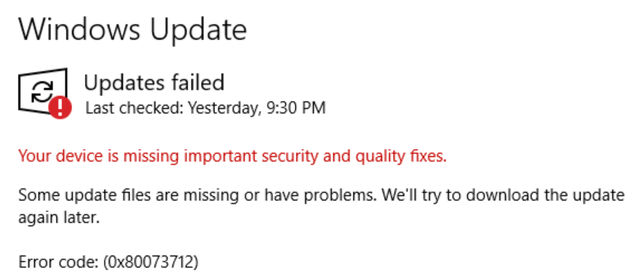
Стараниями Microsoft обновления Windows выпускаются каждые пару недель, чтобы исправить необычные ошибки и улучшить общее впечатление пользователей.
Однако, некоторые пользователи видят сообщение об ошибке на своей странице обновления: «На вашем устройстве отсутствуют важные исправления безопасности и качества». Даже если они уже обновили систему.
Один пользователь поделился обеспокоенностью по поводу вышеупомянутой ошибки на официальном форуме Microsoft :
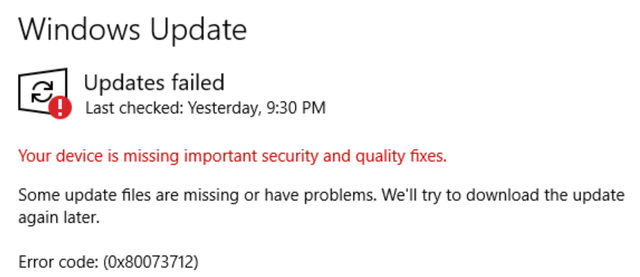
Если вам интересно, каковы окончательные способы устранения ошибки и повторного получения обновлений безопасности в системе, вот что вам нужно сделать:
Ошибка обновления Windows 10 – как исправить
Если установка обновления Windows прервана или несовместима, обновление Windows отключено или для уровня телеметрии установлено значение «Только безопасность», вы можете увидеть это сообщение об ошибке на своем компьютере.
Независимо от причины, давайте сосредоточимся на решениях:
Запустите средство устранения неполадок
Попробуйте исправить ошибку сбоя обновления Windows (0x80073712) с помощью профессионального средства устранения неполадок.
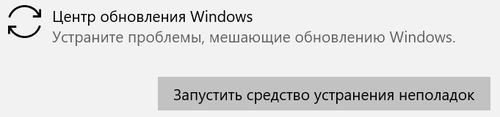
При необходимости перезагрузите компьютер, и, надеюсь, сообщение об ошибке «На вашем устройстве отсутствуют важные исправления безопасности и качества» будет устранено!
Восстановите поврежденные файлы Windows
Windows не может правильно устанавливать обновления, если ваша система имеет дело с поврежденными системными файлами Windows.
Попробуйте восстановить их, следуя инструкциям, приведенным ниже:
Закройте командную строку и проверьте, правильно ли вы получаете обновления Windows!
Переустановите обновления Windows
Существует высокая вероятность того, что вы столкнетесь с этими ошибками из-за неработающих обновлений. В этом случае мы предлагаем переустановить обновления Windows, чтобы устранить проблему.
Теперь посмотрите, появляется ли сообщение об ошибке «На вашем устройстве отсутствуют важные исправления безопасности и качества»!
Изменение уровня телеметрии
Мы не уверены, ошибка ли это или выбор самой Microsoft, но накопительные обновления не будут доставлены на ПК, если для вашего уровня телеметрии выбран уровень Только безопасность.
Попробуйте изменить его на какой-либо другой вариант, чтобы решить проблему.
Следуйте по пути: Конфигурация компьютера → Административные шаблоны → Компоненты Windows → Сборки для сбора данных и предварительные сборки.
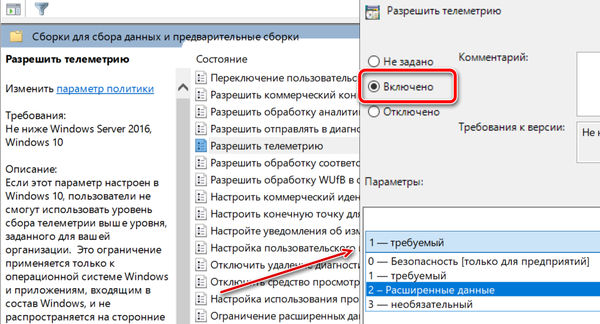
Проверьте наличие обновлений!
Сброс службы обновления Windows
Всё ещё не можете устранить ошибку с установкой обновлений? Попробуйте вручную сбросить настройки службы Центра обновления Windows, выполнив следующие действия:
Теперь проверьте, правильно ли работает Центр обновлений Windows!
Сделайте резервную копию ваших данных!
Поддерживать Windows в стабильном состоянии недостаточно для обеспечения безопасности и оптимальной формы вашего ПК. Чтобы сделать вашу систему более безопасной и защитить ваши ценные данные, мы рекомендуем сделать резервную копию всех файлов и папок.
Источник
На устройстве отсутствуют важные исправления, касающиеся безопасности и качества — как исправить?
После установки на свой компьютер последней ОС Windows 10 система работает стабильно и при мощных компонентах ПК удивляет своей скоростью и красотой обновленного дизайна. Но спустя некоторое время появляется сообщение «На устройстве отсутствуют важные исправления, касающиеся безопасности и качества». Первые положительные впечатления уходят и приходится самостоятельно разбираться, что нужно делать в сложившейся ситуации. 
Из-за чего появляется ошибка о нехватке исправлений
Такое системное сообщение свойственно только десятой версии самой популярной операционной системы Windows. Обновления играют очень важную роль. Они помогают предотвратить деятельность многих вирусов в системе.
Этот метод борьбы с вредным кодом очень прост. Вирус по сути является обычной программой. Она запрограммирована на определенные действия. Но встречая на своем пути новые, им неведомые версии компонентов Windows, вирусы просто бездействуют или их алгоритм работы нарушается, и они дают сбой, как и любая другая программа. Обновления служат также для усовершенствования существующих встроенных утилит системы.
По умолчанию служба автоматического поиска и загрузки обновлений ОС включена. Когда выходят новые версии пакетов обновлений, система, не спрашивая пользователя, в фоновом режиме загружает их на диск. Когда вы выключаете компьютер или перезагружаете его, загрузчик запускает установку пакета, и вы наблюдаете на экране процесс их установки. Сообщение об их отсутствии может говорить о том, что эта служба у вас отключена. Система не загружает нужных обновлений, поэтому предупреждает об этом пользователя.
Включение защиты безопасности
Устранить ошибку — «На устройстве отсутствуют важные исправления», можно следующим образом.
После чего закройте все окна и проверьте, появляется ли сообщение об отсутствии важных исправлений.
Включение автоматического обновления системы
Для корректной работы системы, необходимо убедиться, что служба центра обновления работает в автоматическом режиме. Для этого в строке ввода (WIN+R) запишите команду «services.msc» и запустите её, нажав ENTER.
Отключение Update Assistant
В Windows есть специальные модуль, которые отслеживает сервера Microsoft. Он и является службой, которая загружает важные обновления на компьютер. Если вы хотите избавиться от сообщения и не устанавливать никакие обновления, его необходимо отключить. Также вам нужно воспользоваться предыдущей инструкцией, чтобы отключить службу обновлений. Но теперь вместо значения «Автоматически», нужно установить «Отключена». Для остановки работы ассистента:
После этого можно зайти в панель управления, открыть список установленных программ и удалить обычным способом утилиту Update Assistant. С ним исчезнет и сообщение о необходимости установки важных исправлений.
Отключение уведомлений системы
В Windows 10 вы также можете отключить уведомления. Сделаем мы это при помощи параметров системы.
После этой настройки все сообщения от компонентов защиты и других блокирующих элементов системы не будут отображаться в области уведомления. Не будет отображаться больше и сообщение «На устройстве отсутствуют важные исправления, касающиеся безопасности и качества».
Источник
На вашем устройстве отсутствуют важные исправления безопасности и качества

На вашем устройстве отсутствуют важные исправления безопасности и качества
На вашем устройстве отсутствуют важные исправления безопасности и качества. Код ошибки: (0x80073712). Я не могу обновить из-за странной ошибки, с которой я столкнулся. Я пытался найти многочисленные учебники в Интернете, но ни один не решил проблему. Любая помощь будет принята с благодарностью!
Узнайте, как это исправить в кратчайшие сроки с шагами, которые мы предоставили ниже.
Как мне снова получить важные обновления безопасности для Windows 10?
Решение 1. Использование средства устранения неполадок Центра обновления Windows
Решение 2. Загрузите самое последнее обновление стека обслуживания (SSU)
Решение 3 — Восстановление поврежденных файлов Windows
Знаете ли вы, что вы можете загрузить основные обновления Windows 10 и установить их вручную? Вот как!
Решение 4. Сброс службы Центра обновления Windows вручную
Проблема также может быть связана со службой обновления. Чтобы сбросить его вручную, сделайте следующее:
чистая остановка cryptSvc
стоповые биты
Чистая остановка
Ren C: WindowsSoftwareDistribution SoftwareDistribution.old
Ren C: WindowsSystem32catroot2 Catroot2.old
чистый старт wuauserv
net start cryptSvc
чистые стартовые биты
net start msiserver
Решение 5 — Переустановите обновления Windows
Если у вас есть еще вопросы или, возможно, другой обходной путь, который здесь не освещался, не стесняйтесь размещать их в разделе комментариев ниже.
Источник
Решите, что в вашем устройстве отсутствуют важные исправления безопасности и качества [Советы по MiniTool]
Solve Your Device Is Missing Important Security
Резюме :

Быстрая навигация:
Пропустите важные исправления безопасности и качества Windows 10 1803/1809
Обычно Windows 10 устанавливает обновления сама по себе, если вы остановленные обновления и эти обновления связаны с безопасностью вашего компьютера. Процесс обновления для вашего ПК проходит без проблем. Кроме того, вы также можете нажать Проверить обновления для установки обновлений вручную.
Обеспокоены проблемой, когда обновления Windows не могут проверять наличие обновлений? В этом посте показаны 4 решения для устранения проблемы с обновлением Windows.
Однако у вас всегда есть проблемы с обновлением, например, на вашем устройстве отсутствуют важные исправления безопасности и качества. Хотя вы нажимаете кнопку «Проверить наличие обновлений», вы видите «вы не в курсе», а сообщение об ошибке все равно появляется.
Иногда вы видите следующие сообщения:
«Обновления не удались.
В вашем устройстве отсутствуют важные исправления безопасности и качества.
Некоторые файлы обновлений отсутствуют или имеют проблемы. Мы попробуем загрузить обновление позже.
Код ошибки: (0x80073712) »
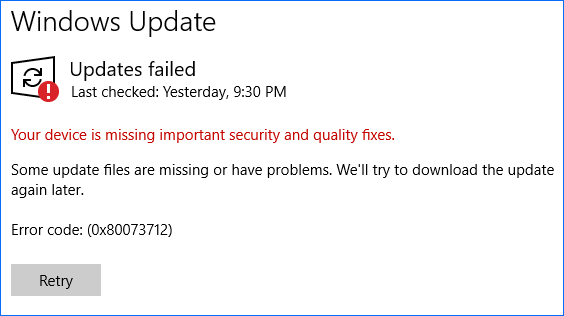
Эта проблема всегда возникает, когда вы пытаетесь обновить Windows 10, особенно версии 1809 и 1803. Что вызывает проблему с отсутствующими исправлениями на вашем устройстве? Например, установка обновления Windows прервана или не завершена, Центр обновления Windows отключен, для уровня телеметрии установлено значение Только безопасность и т. Д.
Независимо от причины, важно исправить этот код ошибки обновления Windows: (0x80073712), чтобы установить важные исправления. Теперь давайте сосредоточимся на решениях.
Решения бывают разными, и здесь мы обобщаем для вас множество полезных методов. Просто попробуйте их один за другим, чтобы вы могли легко установить обновление Windows 10.
Решение 1.Вручную сбросьте службу обновления Windows
Шаг 1. В поле поиска Windows 10 введите cmd а затем запустите командную строку с правами администратора.
Шаг 2: Введите эти команды одну за другой и нажмите Войти после каждой команды:
чистая остановка wuauserv
чистая остановка cryptSvc
чистые стоповые биты
net stop msiserver
Рен C: Windows SoftwareDistribution SoftwareDistribution.old
Рен C: Windows System32 catroot2 Catroot2.old
чистый старт wuauserv
чистый старт cryptSvc
чистые стартовые биты
чистый запуск msiserver
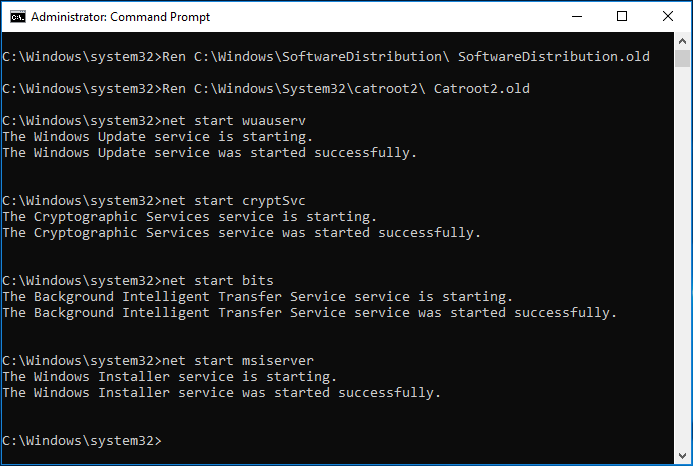
После завершения всех операций проверьте, не упущены ли на вашем устройстве важные исправления безопасности и качества. Если да, вы можете продолжить попытки исправить ошибку 0x80073712.
Решение 2. Запустите Центр обновления Windows из PowerShell.
Иногда обновление KB может отображаться на экране, когда на вашем устройстве отсутствуют важные исправления безопасности и качества.
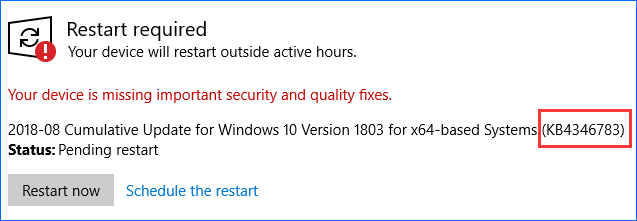
Для запуска Центра обновления Windows в PowerShell необходимо запомнить код обновления КБ, который отсутствует на вашем устройстве. Если Центр обновления Windows что-то загружает, но вы все равно получаете то же сообщение об ошибке. Затем вы можете попробовать использовать код базы знаний и ввести его в PowerShell, чтобы выполнить обновление.
Решение 3. Включите службу установщика модулей Windows
Если вы не можете увидеть информацию об обновлении базы знаний при появлении проблемы с отсутствием важных исправлений Windows 10, решение 2 не работает. Здесь вы можете попробовать этот метод: убедитесь, что служба установщика модулей Windows включена.
Эта служба может обнаруживать, загружать и устанавливать обновления Windows и других программ. Вы не сможете использовать Центр обновления Windows или его функцию автоматического обновления, а программы не смогут использовать API WUA (агента обновления Windows), если он отключен.
Шаг 1. Запустите Бежать поле, нажав Выиграть Больше р ключи.
Шаг 2: ввод services.msc и нажмите Хорошо открыть Сервисы интерфейс.
Шаг 3. Найдите Установщик модулей Windows и дважды щелкните по нему, затем щелкните Начало под генеральный таб.
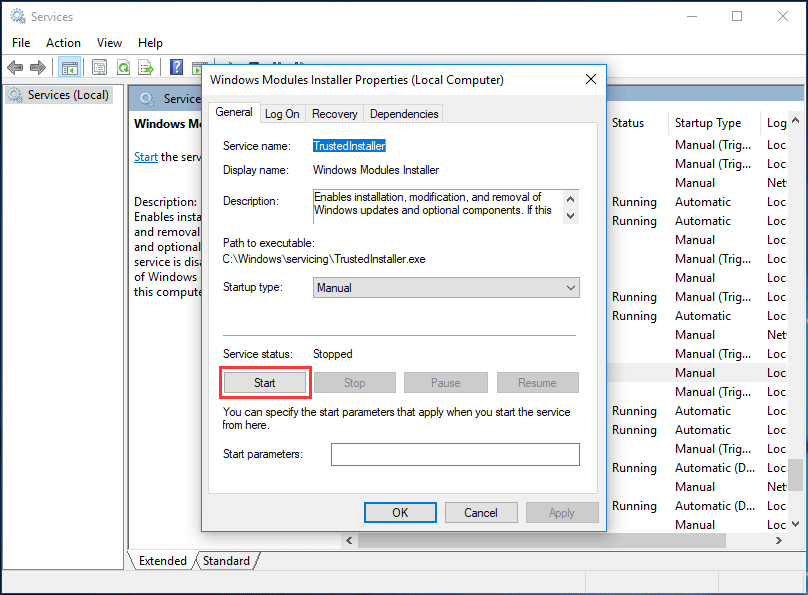
Решение 4. Загрузите последнее обновление стека обслуживания (SSU)
Если на вашем устройстве отсутствуют важные исправления безопасности и качества на 1803/1809, вы можете попробовать этот способ.
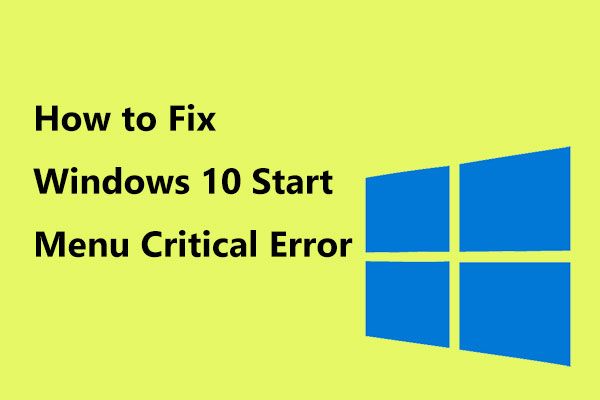 Вот полезные решения для критической ошибки меню «Пуск» в Windows 10!
Вот полезные решения для критической ошибки меню «Пуск» в Windows 10!
Получили сообщение «критическая ошибка меню запуска не работает»? Этот пост расскажет вам о некоторых эффективных исправлениях ошибки меню «Пуск».
Шаг 2: нажмите Около на левой панели. Затем проверьте Тип системы вашей операционной системы Windows под Технические характеристики устройства раздел.
Шаг 4: Наконец, перезагрузите компьютер и проверьте, решена ли проблема с ошибкой обновления Windows 10 0x80073712.
Решение 5. Восстановите поврежденные файлы Windows
Шаг 1. Запустите командную строку от имени администратора, выполнив поиск cmd в поле поиска Windows 10.
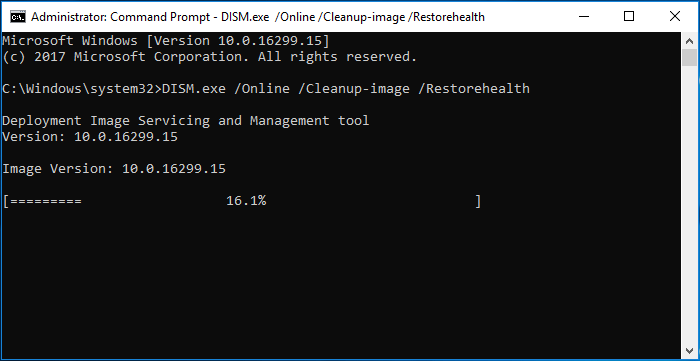
После этого выйдите из командной строки и проверьте, может ли Центр обновления Windows работать правильно.
Решение 6. Переустановите обновления Windows
Если на вашем устройстве отсутствуют важные исправления безопасности и качества, возможно, обновления не работают. Вы можете справиться с кодом ошибки 0x80073712, удалив и переустановив их.
Теперь следуйте инструкциям ниже:
Шаг 1. Перейдите к Установленные обновления интерфейс.
Через Run
Через Настройки
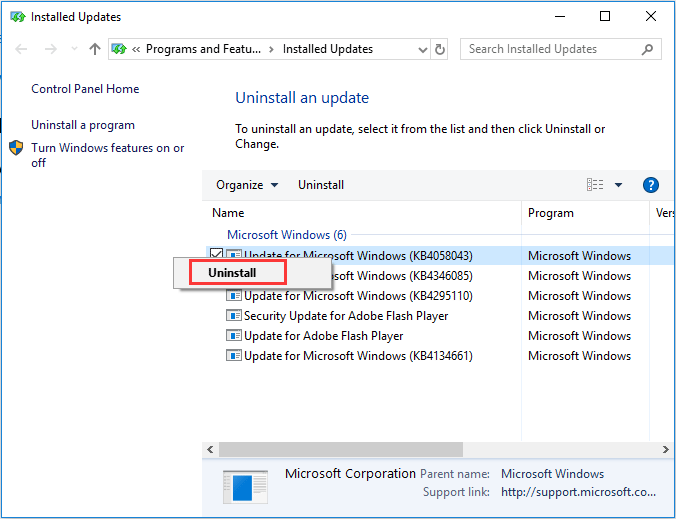
Решение 7. Измените уровень телеметрии
Шаг 2: перейдите к Конфигурация компьютера> Административные шаблоны> Компоненты Windows> Сбор данных и предварительные сборки на левой панели.
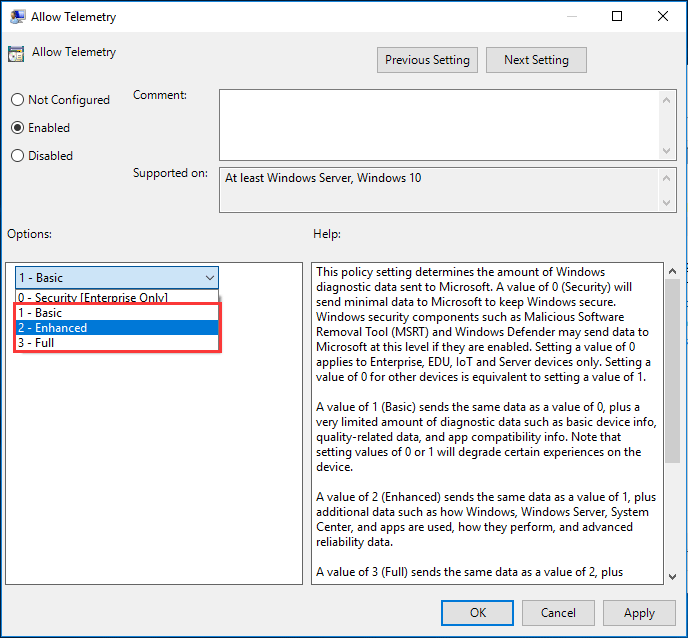
Решение 8. Включите расширенный параметр Центра обновления Windows
Чтобы Windows 10 обновлялась автоматически, вам необходимо выполнить некоторые дополнительные настройки. Следуйте инструкциям ниже:
Шаг 3. Щелкните значок Расширенные настройки ссылку и обеспечить Предоставлять мне обновления для других продуктов Microsoft при обновлении Windows. проверено.
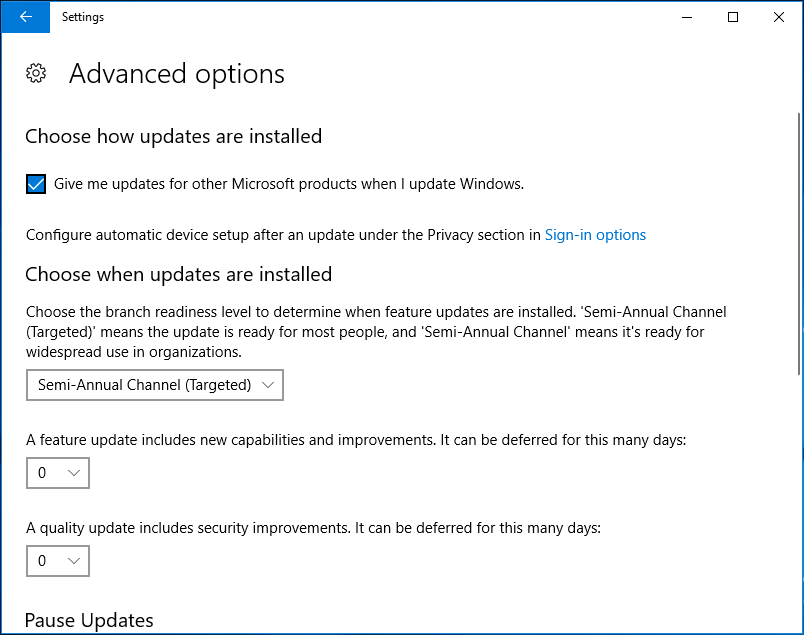
Решение 9. Используйте средство устранения неполадок Центра обновления Windows
Если вас беспокоит сбой обновления Windows 10, например, код ошибки Центра обновления Windows: (0x80073712), вы также можете попробовать исправить это с помощью профессионального средства устранения неполадок.
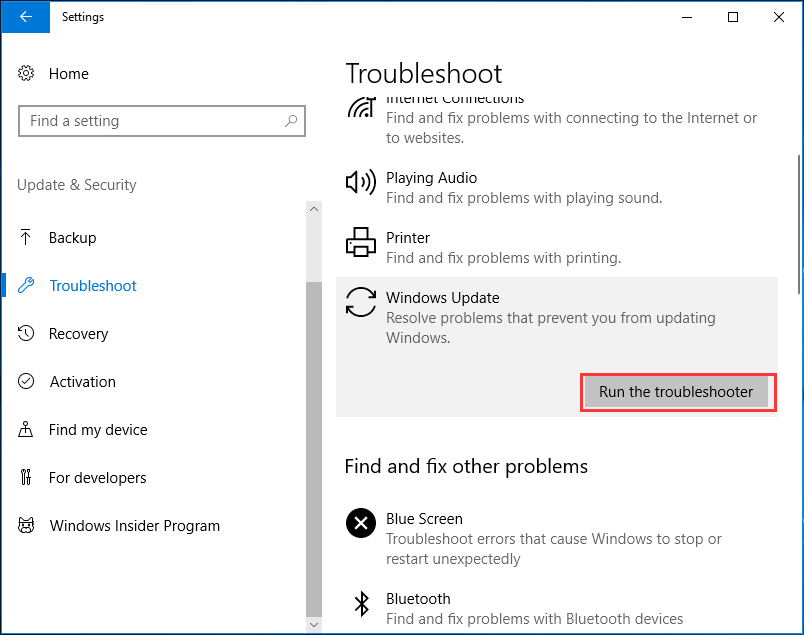
Источник
На устройстве отсутствуют важные исправления касающиеся безопасности и качества windows 10 отключить
Windows 10 обновляется довольно часто, и многие из этих обновлений связаны с безопасностью. Обычно процесс обновления вашего ПК происходит без проблем и выполняется автоматически. В некоторых случаях возникают ошибки, препятствующие этому, и сегодня мы рассмотрим сообщение об ошибке «На вашем устройстве отсутствуют важные исправления, касающиеся безопасности и исправлений» в Windows 10.
Один пользователь поделился опасениями по поводу вышеупомянутой ошибки на форуме поддержки Microsoft.
На вашем устройстве отсутствуют важные исправления безопасности и качества. Код ошибки: (0x80073712). Я не могу обновить из-за странной ошибки, с которой я столкнулся. Я пытался найти многочисленные учебники в Интернете, но ни один не решил проблему. Любая помощь будет принята с благодарностью!
Узнайте, как это исправить в кратчайшие сроки с шагами, которые мы предоставили ниже.
Как мне снова получить важные обновления безопасности для Windows 10?
Решение 1. Использование средства устранения неполадок Центра обновления Windows

Решение 2. Загрузите самое последнее обновление стека обслуживания (SSU)


Знаете ли вы, что вы можете загрузить основные обновления Windows 10 и установить их вручную? Вот как!
Решение 4. Сброс службы Центра обновления Windows вручную
Проблема также может быть связана со службой обновления. Чтобы сбросить его вручную, сделайте следующее:
чистая остановка wuauserv
чистая остановка cryptSvc
Ren C: Windows SoftwareDistribution SoftwareDistribution.old
Ren C: Windows System32 catroot2 Catroot2.old
чистый старт wuauserv
чистые стартовые биты
net start msiserver


Если у вас есть еще вопросы или, возможно, другой обходной путь, который здесь не освещался, не стесняйтесь размещать их в разделе комментариев ниже.
Источник
‘your device is missing important security, and a quality fixes‘ error occurs when installing a Windows update. The error prevents you from updating Windows; there are some fixes you can try to fix this error.
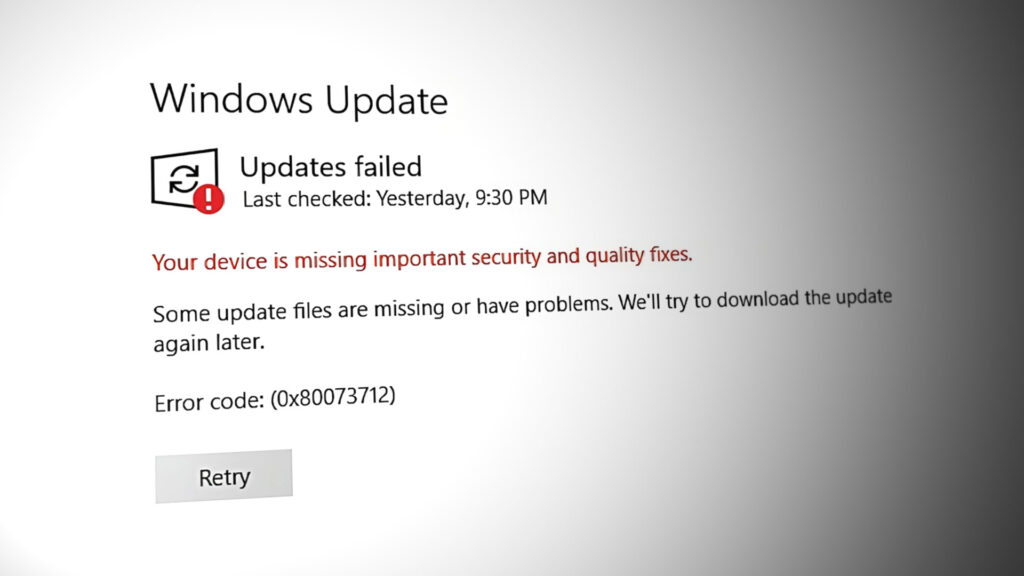
1. Update Windows Via Update Assistant
Windows Update assistant doesn’t rely on the built-in Windows services required to install the update; it downloads and installs the fresh Windows Update files. Therefore, the first method that has worked for most users is to update windows via the Update Assistant. A tool used to update Windows OS. Follow the steps:-
- Download the Windows Update Assistant from this link.
- Open the Windows Update Assistant, click Update Now, and wait for the updates to download.
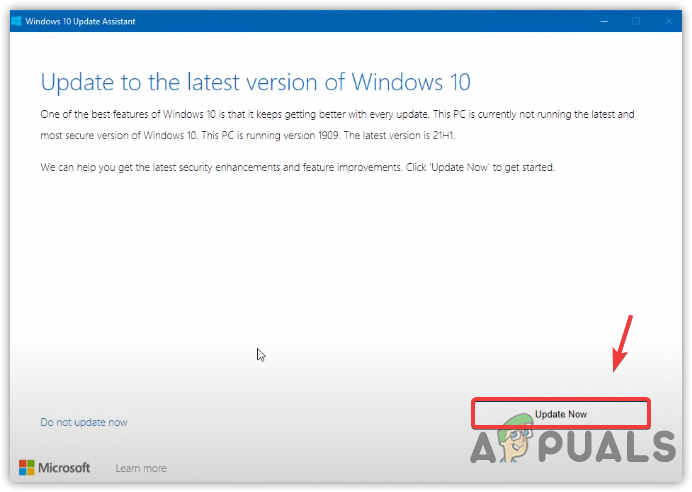
Upgrading Windows
2. Run the Windows Update Troubleshooter
Windows Update troubleshooter checks if anything is wrong with the essential Windows Update services. If there is any issue with the Windows updates components, then the Windows update troubleshooter will fix them.
- Press the Windows + X key simultaneously and click Settings
- Navigate to Update & Security
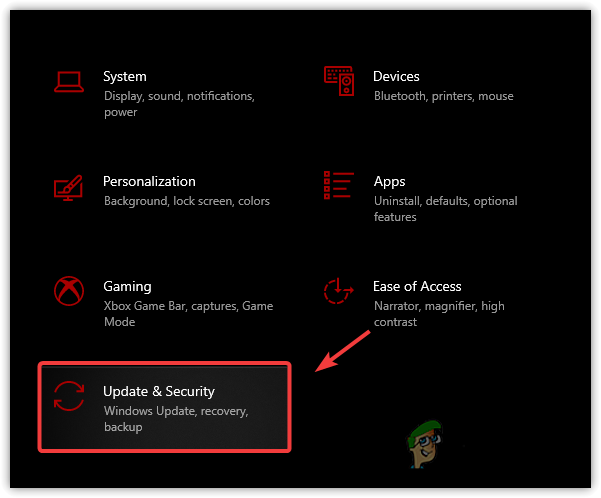
Settings to Update & Security - Click Troubleshoot, then click Additional Troubleshooter
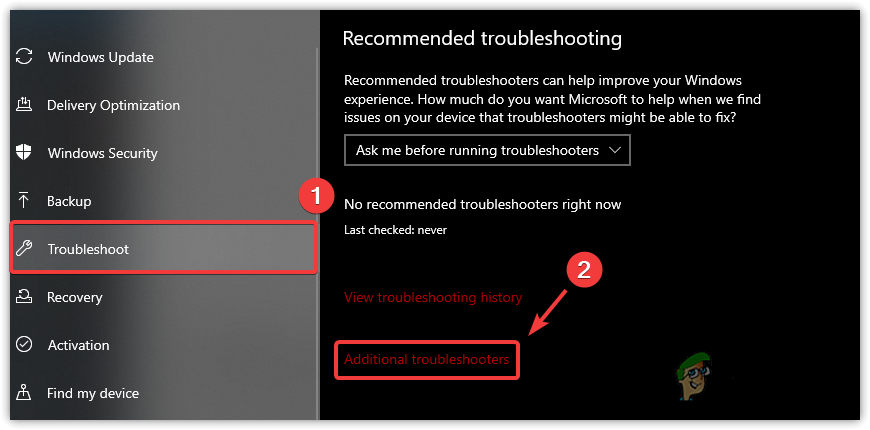 Update & Security Settings to Additional Troubleshooters
Update & Security Settings to Additional Troubleshooters - Select the Windows Update and click Run the Troubleshooter
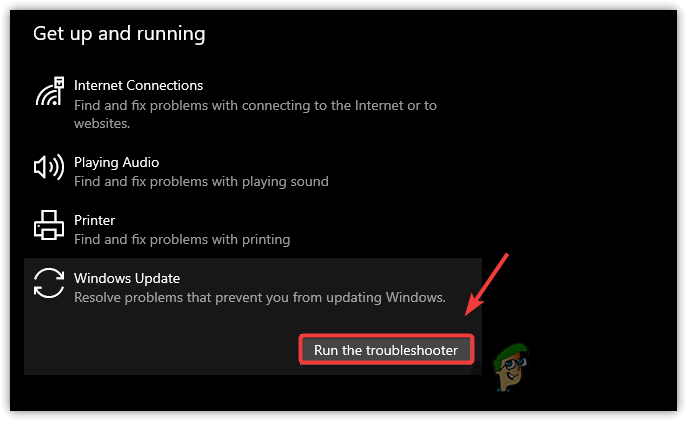
Running Windows Update Troubleshooter - Once done, check if the issue is fixed.
3. Rename the Software Distribution Folder
The issue usually occurs due to the corrupted Windows Update files in the software distribution folder. These files are essential to install the updates. If they are corrupted, you won’t be able to update the Windows.
These files are located in Software Distribution as temporary files; we can either rename or delete this folder to de-load these files so Windows Updater gets tricked into downloading fresh files from the server.
Therefore, renaming the software distribution folder fixes the issues regarding Windows Updates. Below are the steps:-
- From Start Menu, type the command prompt
- Right-click on it and click Run As Administrator
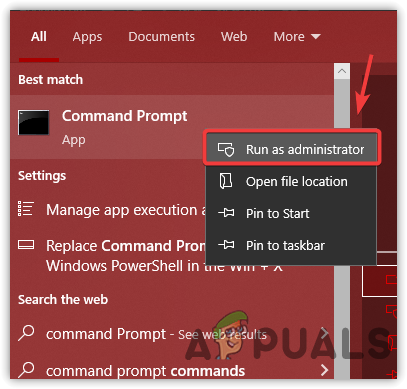
Opening Command Prompt As Administrator - Type the following commands to stop the Windows update services
net stop wuauserv net stop bits
- Once executed, copy and paste the following command to rename the software distribution folder
rename c:windowsSoftwareDistribution SoftwareDistribution.bak
- Now again, start the Windows update services by following the below command
net start wuauserv net start bits
- Once done, try updating Windows to check if the error is resolved.
4. Repair System Files
Another possible reason that can lead you to this issue is corrupted system files. Therefore, to fix it, you will need to repair system files by executing the DISM, and SFC commands.
These are the commands executed when there is damage in Windows images or in the DLL files. DISM repairs Windows images while SFC repairs the system DLL files. Below are the steps:-
- Click Start Menu and type Command Prompt
- Right-click on the terminal and click Run As Administrator
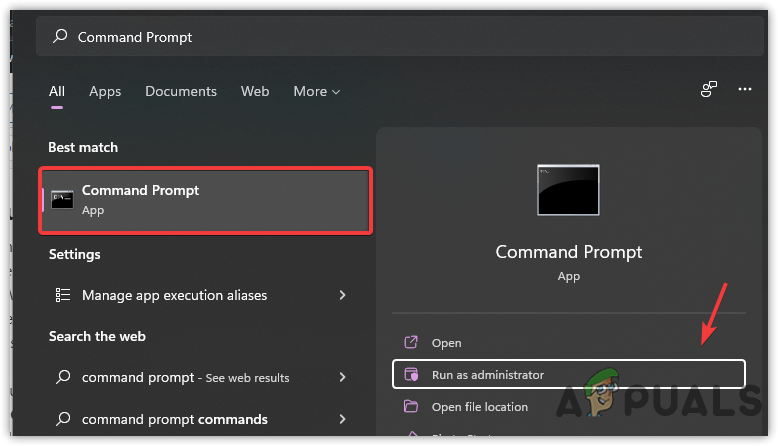
Running Command Prompt as Administrator - Copy and paste the following commands and hit enter after each command
DISM /Online /Cleanup-Image /RestoreHealth Sfc /scannow
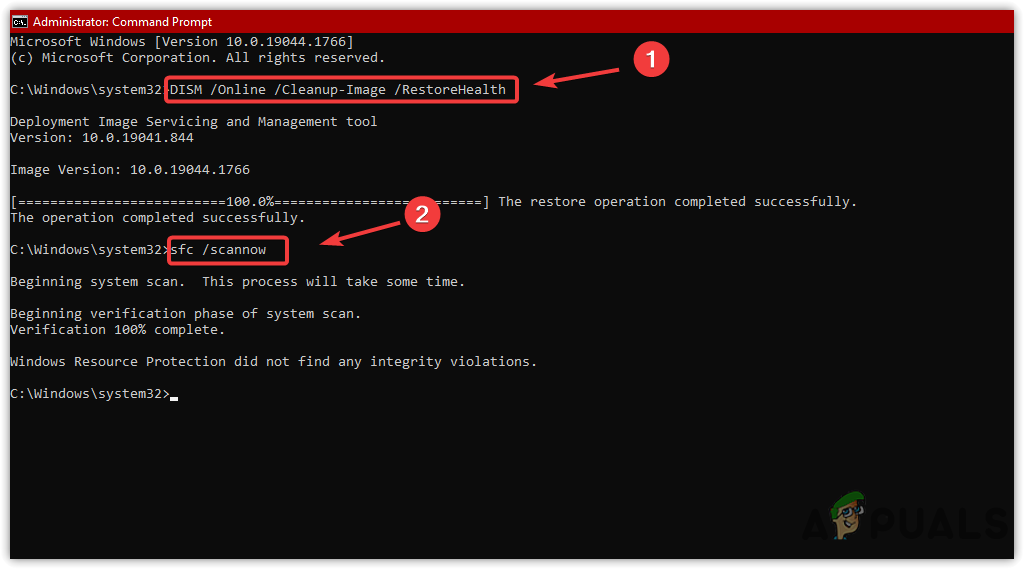
Repairing System Files - Once the verification is done, check if the error persists.
5. Reinstall Windows Updates
This error can also occur due to a corrupted or broken Windows installation, it can fix by uninstalling the Windows updates. It turns out that KB4100347 and KB4457128 can be the culprit to this issue. Reinstalling these updates should fix this issue.
- Click Start Menu and type Control Panel
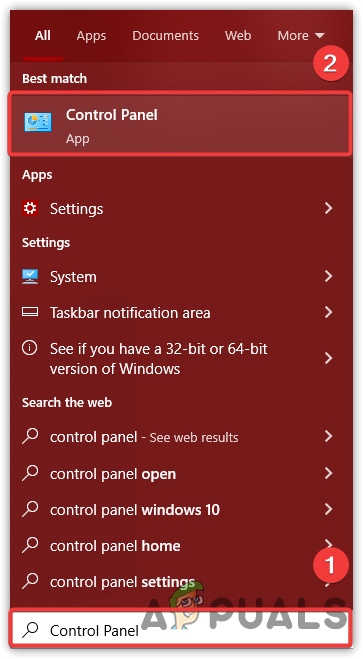
Opening Control Panel - Open the control panel and go to Programs and Features
- Click View Installed Updates from the left
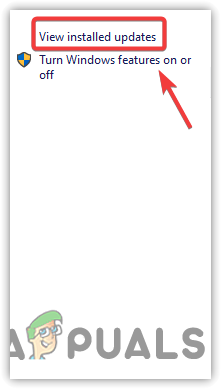
Programs and Features to View Installed Updates - Now delete those Windows updates that we told above
- Once done, run the Check for Updates to download them again
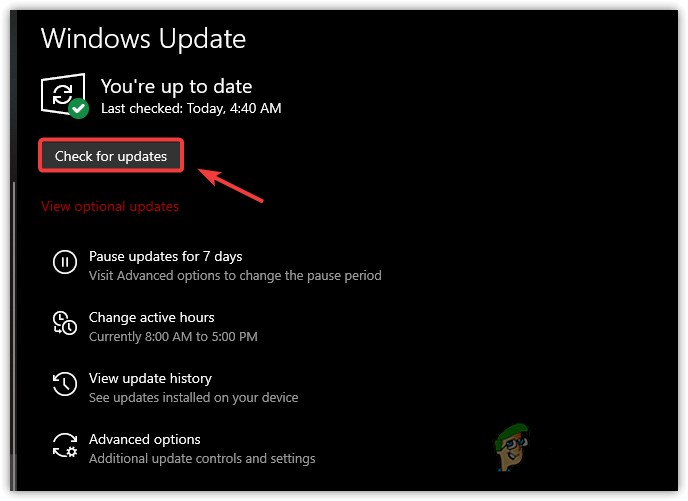
Updating Windows OS
If the error persists, you will have to update to the most recent build of Windos, you can follow the instructions posted here: How to Install/Update to Windows 10 Version 21H2.
![]()
Kevin Arrows
Kevin Arrows is a highly experienced and knowledgeable technology specialist with over a decade of industry experience. He holds a Microsoft Certified Technology Specialist (MCTS) certification and has a deep passion for staying up-to-date on the latest tech developments. Kevin has written extensively on a wide range of tech-related topics, showcasing his expertise and knowledge in areas such as software development, cybersecurity, and cloud computing. His contributions to the tech field have been widely recognized and respected by his peers, and he is highly regarded for his ability to explain complex technical concepts in a clear and concise manner.
